iPhoneの新機種が出る度に公開されるスケルトン壁紙。
アイキャッチは、わたしが使っているiPhoneにスケルトン壁紙を設定して写真を撮ったもの。
iPhoneは機種ごとに外見だけでなく、中身も違います!
例えば、「iPhone 11」と「iPhone 5」はバッテリーの大きさなどで中の構造が全然違うんです。(当たり前かな・・・)
なので、中身が透けたように見せてくれるスケルトン壁紙は機種に合わせて設定してあげるのが重要です!
今回は、壁紙のダウンロード先や設定のやり方をご紹介します!
簡単なので気になった人はLet’s Try!
ではいってみましょー!
iPhone スケルトン壁紙とは?
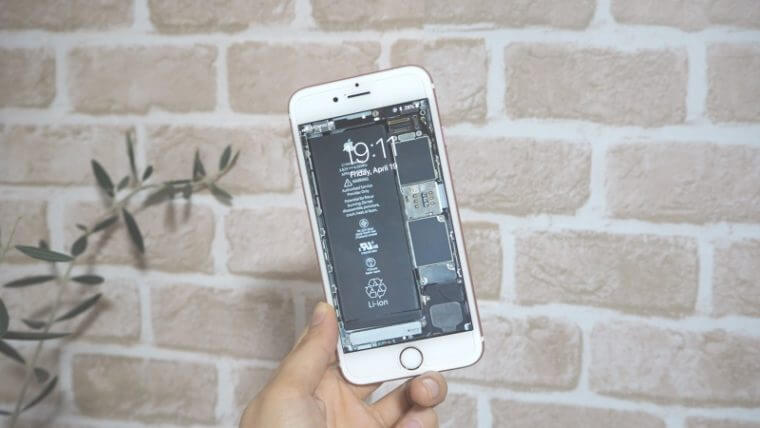
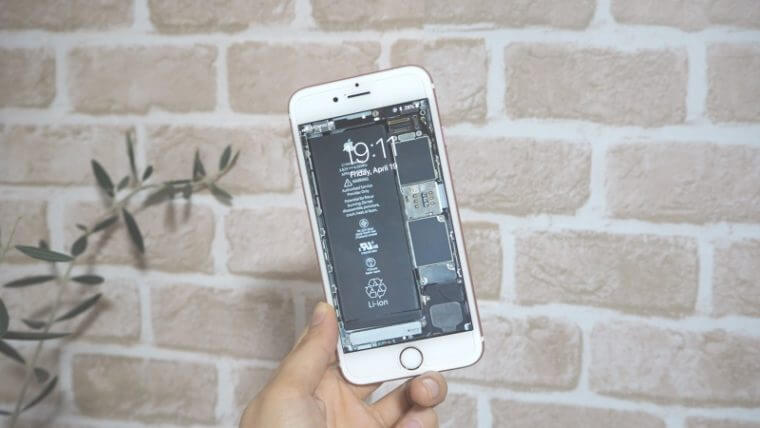
iPhoneの中身が透けているように見せることができる壁紙のこと!
いろいろな製品の分解工程や写真を掲載しているiFixitというサイトがあります。
そこで公開されているのが、iPhoneのスケルトン壁紙。歴代iPhoneのスケルトン壁紙がダウンロード可能となってます。
iPhoneの中身を撮った写真を、壁紙にしたときに実際の位置とあうようにサイズが合わせてあるので、透けてるように見えちゃうんです。
ここから壁紙のダウンロード先とやり方の紹介です。
iPhone スケルトン壁紙のダウンロード先
海外のサイトで英語ですが、壁紙(画像)をダウンロードするだけなので、難しくないですよ。
自分の機種のリンクをクリックしたら、文章が書いてあるところを壁紙(画像)がある下の方にスクロールしてくださいね。
iPhone 12〜iphone 8
「iPhone 12」から「iPhone8」までの新しい機種は、iPhoneの中身を撮影して、壁紙にした通常のスケルトン壁紙(シースルー壁紙)とX線で透かせたレントゲンバージョン壁紙があります。
iPhone 7〜iPhone 5
iPhone 7以前は残念ながらレントゲンバージョンの壁紙はありません
壁紙の保存方法と設定方法は次の項目で説明しています。
スケルトン壁紙の保存と設定方法


TOP画面はこんな感じ。ダウンロード用の画像はページ下にあるので、そこまでスクロール。


画像を見つけたら、画像のどこでもいいのでタップして長押し。


[画像を保存]をタップして保存します。保存した画像はカメラロールに入るよ!
これでスケルトン壁紙がGETできましたね!
スケルトン壁紙が手に入ったら、あとは簡単!
iPhoneのホーム画面から、[設定](歯車のマーク)→[壁紙]→[壁紙を選択]と進み、保存した壁紙を選択するだけ!
できましたか?
分からないことがあったら、コメントくださいね。
iPhone スケルトン壁紙のまとめ
スケルトン壁紙を知らない人に、壁紙を設定したiPhoneを見せると驚かれます!
今回ご紹介した方法だと壁紙さえダウンロードすればいつでもできるので、手軽に遊べていいですよー!
気になった人は試してみてくださいねー!
それでは、ぷくぽでした!





コメント